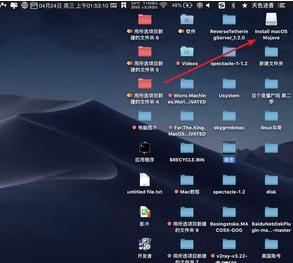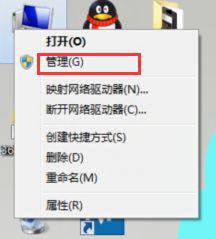移动硬盘提示需要格式化!
方法一:使用CHKDSK检查错误
当您将移动硬盘插入电脑中时,提示移动硬盘需要格式化。您可以使用Windows内置实用程序——Chkdsk来修复此错误,而无需先进行格式化。
1. 在搜索框中搜索“cmd”并以管理员身份运行。
2. 在弹出的命令提示符窗口中,输入“chkdsk g: /f /r /x”并按“Enter”键。(“g”是有问题分区的驱动器号)。
如果Chkdsk可以正常运行此过程并修复错误,则您可以在重新启动计算机后正常访问移动硬盘驱动器。
但是,有时会中止此过程,并弹出以下消息:文件系统的类型为RAW, Chkdsk不适用于 RAW 驱动器。那这个时候,您可以使用傲梅分区助手检查移动硬盘上是否有坏道。
1. 下载安装并启动傲梅分区助手,右键单击对应的分区(显示为未格式化),然后选择“高级操作” > “检查错误”。
2. 然后选择“检测分区是否有坏扇区”,再点击“确定”。
3. 在此窗口中,单击“开始”开始检查分区,并等待该过程完成。
✔ 方法二:恢复数据并格式化外置硬盘
如果上述所有方法依然不能解决“移动硬盘突然需要格式化”的问题,那您只能重新格式化移动硬盘了。但在此之前,您可以使用一些可靠的数据恢复软件,对重要数据进行恢复,因为格式化会导致数据丢失。
要格式化它,您可以直接单击“格式化磁盘”并按照错误消息“您需要格式化驱动器中的磁盘”窗口中的指南进行操作,但在某些情况下,您可能会收到格式化错误“Windows无法完成格式化”。然后,您也可以使用傲梅分区助手将其格式化成功,操作步骤如下所示。
1. 在傲梅分区助手主界面,右键单击需要格式化的磁盘,选择“格式化”。
2. 在此窗口中,您可以选择兼容的文件系统(例如:NTFS)并单击“确定”继续。
3. 返回主界面后,依次单击“提交” > “执行”开始格式化磁盘。
格式化后,您可以在磁盘管理中看到正常显示的移动硬盘驱动器,您可以从文件资源管理器访问该硬盘。